PPT演示文稿导入整份excel文件附件的详细步骤
 发布于2025-05-23 阅读(0)
发布于2025-05-23 阅读(0)
扫一扫,手机访问
1、打开要插入文件对象的PPT文件,点击需要插入的演示页,依次点击:【插入】-【对象】。
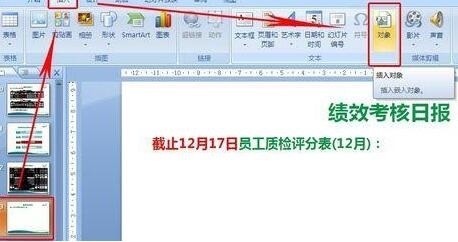
2、插入的文件可以自己新建一份,如果是要插入已有的文件,直接点击浏览去找到该文件。
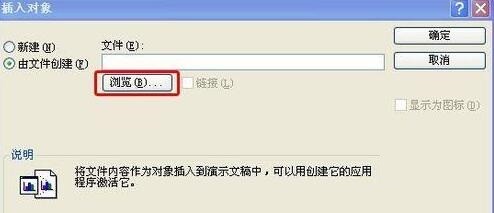
3、找到文件存放的目录,双击要添加的文件即可。
这里有个技巧:若经常用PPT添加文件,可以将常用的文件夹添加到左则备选栏,这样每次点浏览时都可以快速选中该文件夹了,在左则空白位置右击鼠标,点添加即可。
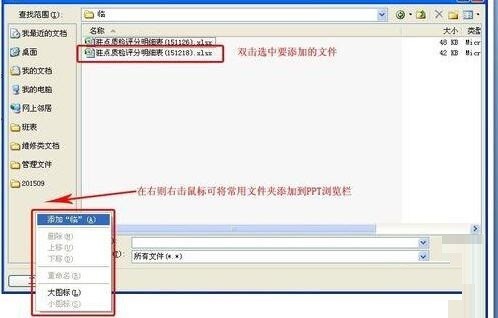
4、添加的文件可以用【链接】的形式显示在页面上,勾选【链接】即可,但用链接的话,添加的文件也需要放在固定文件夹才可以,而且发给别人后有时会容易链接地址出错而打不开,所以用【显示为图标】就比较好,勾选【显示为图标】,可以点【更改图标】为图标改图样和标题名。
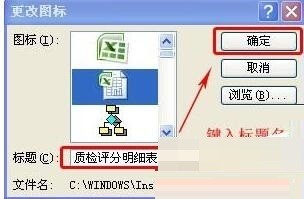
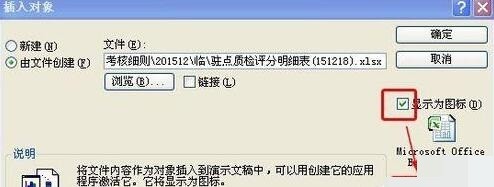
5、添加完成后,演示页内就会出现一个文件图标。可以根据布局需要拖动该文件图标来调整位置,也可以调整图标大小。

注意:
1、若要改已经添加好的图标的名字,可以右击图标,点【对象】-【转换】,即更改。
2、添加进去的文件容量会增加到PPT文件当中,所以如果有太大的文件,最好用压缩包吧。
3、本方法WORD文件等OFFICE文件也适用,不过菜单稍有不同。
本文转载于:https://xiazai.zol.com.cn/jiqiao/116553.html 如有侵犯,请联系admin@zhengruan.com删除
产品推荐
-

售后无忧
立即购买>- DAEMON Tools Lite 10【序列号终身授权 + 中文版 + Win】
-
¥150.00
office旗舰店
-

售后无忧
立即购买>- DAEMON Tools Ultra 5【序列号终身授权 + 中文版 + Win】
-
¥198.00
office旗舰店
-

售后无忧
立即购买>- DAEMON Tools Pro 8【序列号终身授权 + 中文版 + Win】
-
¥189.00
office旗舰店
-

售后无忧
立即购买>- CorelDRAW X8 简体中文【标准版 + Win】
-
¥1788.00
office旗舰店
-
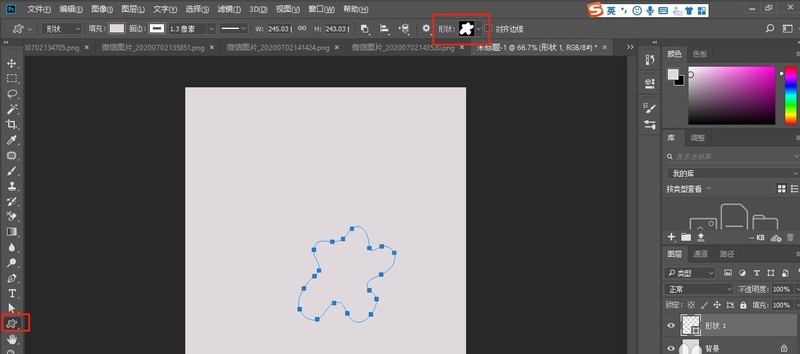 正版软件
正版软件
- 怎么用ps制作剪纸风格海报 ps制作剪纸风格海报教程
- 1.用自定义工具绘制一个形状。2.Ctrl+enter建立选区。打开斜面和浮雕。3.勾选投影。数值参考。4.Ctrl+J复制一层,Ctrl+T自由变换大小。制作多个。5.全部栅格化图层,分别填充不同的颜色。6.最右拖入图片放到最底层就完成啦。
- 9分钟前 0
-
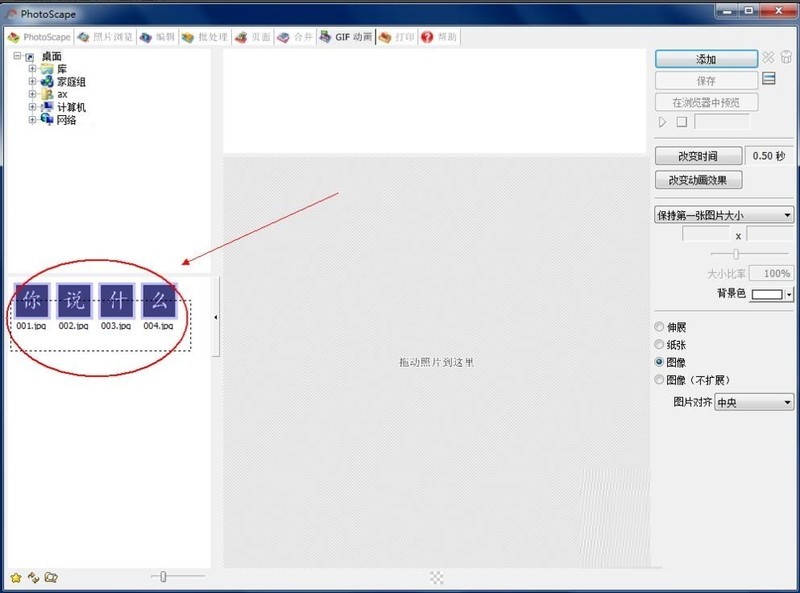 正版软件
正版软件
- PhotoScape怎么制作闪图 PhotoScape制作闪图的具体方法
- 首先,打开Photoscape,在左侧导航栏中,选择图片然后,选中图片之后,可以直接拖入指定区域接着,设定改变时间和动画效果最后,选择指定目录,单击【保存】即可PhotoScape制作闪图的具体方法小编就分享到这里了,大家可以试着制作哦。
- 24分钟前 0
-
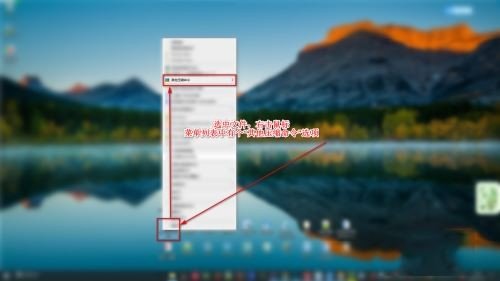 正版软件
正版软件
- 火绒安全软件怎么设置管理文件,桌面右键菜单_火绒安全软件设置管理文件,桌面右键菜单教程
- 1、选中一个文件,点击鼠标右键;可见菜单列表中个【其他压缩命令】,下面就将该选项去除。2、打开电脑上的火绒安全软件,进入到首页后;选择【安全工具】选项。3、可以看到有个【右键管理】选项,点击一下;会进行下载对应的内嵌插件。4、下载好之后,会自动打开管理右键菜单的页面;可以在顶部选择对应的右键菜单管理。5、将不想要的菜单选项右侧开关关闭即可,小编这边就关闭刚才说的【其他压缩命令】选项。6、可以发现,再次选择文件,右击后的菜单列表中,就没有【其他压缩命令】的选项了。注意事项右键单击桌面和选择文件单击的菜单列表
- 44分钟前 0
-
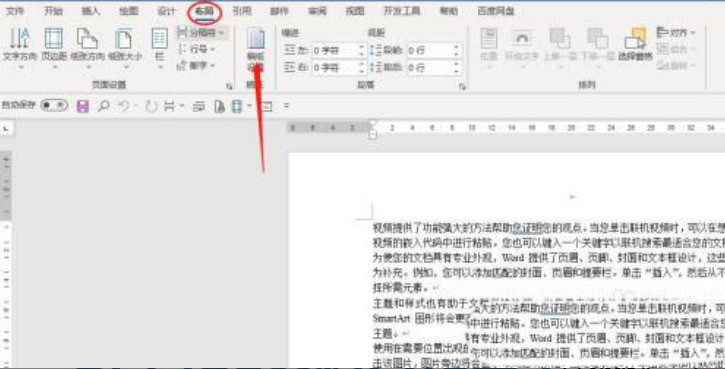 正版软件
正版软件
- word怎么设置稿纸颜色_word稿纸颜色设置方法技巧
- 1.打开文档界面后,在上方找到并打开布局菜单,点击稿纸设置按钮2.点击网格颜色选项中的下拉菜单,选择自己需要的稿纸颜色3.点击切换后可以看到右侧的预览框中已经更改了颜色,最后点击确定保存即可
- 1小时前 19:30 0
-
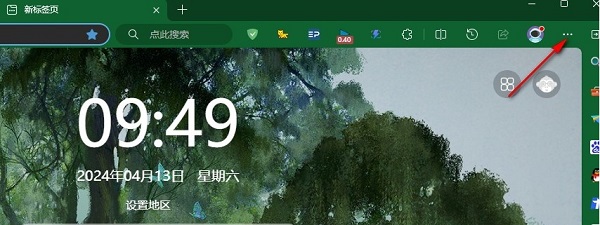 正版软件
正版软件
- Edge浏览器怎么关闭网站跟踪防护功能
- Edge浏览器是我们日常工作生活中经常会使用到的一款浏览器软件,有小伙伴想要关闭关闭网站跟踪防护功能,却不清楚具体应该怎么操作,这里小编就给大家带来Edge浏览器关闭网站跟踪防护功能的方法,大家可以来看一看。关闭方法:1、双击打开软件,进入到主页面后,需要点击右上角的三个点图标。2、接着在下方弹出了一个选项框,选择其中的“设置”。3、进入到“设置”界面后,需要点击左侧栏中的“隐私和安全”选项。4、然后找到右侧“防止跟踪”中的“跟踪防护”功能,最后将其右侧的开关按钮关闭就可以了。
- 1小时前 19:15 0
最新发布
相关推荐
热门关注
-

- Xshell 6 简体中文
- ¥899.00-¥1149.00
-

- DaVinci Resolve Studio 16 简体中文
- ¥2550.00-¥2550.00
-

- Camtasia 2019 简体中文
- ¥689.00-¥689.00
-

- Luminar 3 简体中文
- ¥288.00-¥288.00
-

- Apowersoft 录屏王 简体中文
- ¥129.00-¥339.00








